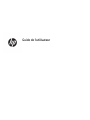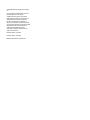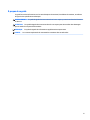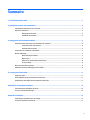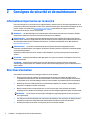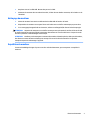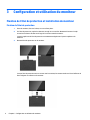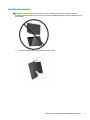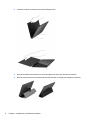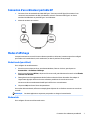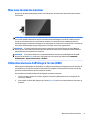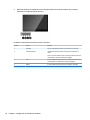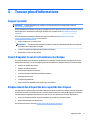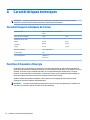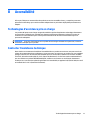HP EliteDisplay S14 14-inch Portable Display Mode d'emploi
- Taper
- Mode d'emploi

Guide de l'utilisateur

© Copyright 2018 HP Development Company,
L.P.
Les informations contenues dans le présent
document peuvent faire l'objet de
modications sans préavis. Les garanties
applicables aux produits et services HP sont
décrites dans les documents de garantie
expresse accompagnant ces produits et
services. Aucune partie du présent document
ne saurait être interprétée comme une garantie
supplémentaire. HP ne saurait être tenu
responsable des éventuelles erreurs
techniques ou d'édition contenues dans ce
guide, ni des omissions.
Deuxième édition : juin 2018
Première édition : avril 2018
Référence du document : L26793-052

À propos de ce guide
Ce guide fournit des informations sur les caractéristiques du moniteur, l'installation du moniteur, en utilisant
le logiciel et les spécications techniques.
AVERTISSEMENT ! Ce symbole signale des instructions dont le non-respect pourrait entraîner des blessures
ou la mort.
ATTENTION : Ce symbole signale des instructions dont le non-respect pourrait entraîner des dommages
pour le matériel ou la perte d'informations.
REMARQUE : Ce symbole signale des informations supplémentaires importantes.
CONSEIL : Les contenus représentés de cette manière constituent des conseils utiles.
iii

iv À propos de ce guide

Sommaire
1 Caractéristiques du produit ............................................................................................................................ 1
2 Consignes de sécurité et de maintenance ......................................................................................................... 2
Informations importantes sur la sécurité ............................................................................................................. 2
Directives d'entretien ............................................................................................................................................. 2
Nettoyage du moniteur ....................................................................................................................... 3
Expédition du moniteur ....................................................................................................................... 3
3 Conguration et utilisation du moniteur ......................................................................................................... 4
Fixation de l'étui de protection et installation du moniteur .................................................................................. 4
Fixation de l'étui de protection ............................................................................................................ 4
Installation du moniteur ...................................................................................................................... 5
Connexion d'un ordinateur portable HP ................................................................................................................ 7
Modes d'aichage .................................................................................................................................................. 7
Mode étendu (par défaut) ................................................................................................................... 7
Mode miroir .......................................................................................................................................... 7
Sélection du mode Faible lumière bleue ............................................................................................. 8
Écran principal ..................................................................................................................................... 8
Mise sous tension du moniteur .............................................................................................................................. 9
Utilisation du menu d'aichage à l'écran (OSD) .................................................................................................... 9
4 Trouver plus d'informations ......................................................................................................................... 11
Support produit ................................................................................................................................................... 11
Avant d'appeler le service d'assistance technique .............................................................................................. 11
Emplacement des étiquettes des capacités électriques .................................................................................... 11
Annexe A Caractéristiques techniques ............................................................................................................. 12
Caractéristiques techniques de l'écran ................................................................................................................ 12
Fonction d'économie d'énergie ............................................................................................................................ 12
Annexe B Accessibilité .................................................................................................................................... 13
Technologies d'assistance pris en charge ........................................................................................................... 13
Contacter l'assistance technique ......................................................................................................................... 13
v

vi

1 Caractéristiques du produit
Les moniteurs LCD (écran à cristaux liquides) HP sont dotés d'une matrice active de type TFT avec les
caractéristiques suivantes :
● Écran comportant une zone aichable en diagonale de 35,6 cm (14 pouces) avec une résolution de
1920 x 1080, avec prise en charge des résolutions inférieures
● Connexion USB Type-C simple pour l'alimentation et la vidéo (avec câble USB Type-C fourni)
● Panneau à rétroéclairage LED avec écran ultra-n
● Support ajustable intégré se transforme en sacoche de transport qui se rabat à plat pour un transport
rapide et facile
REMARQUE : Pour des informations sur la sécurité et les réglementations, reportez-vous au document
Informations sur le produit fourni dans la documentation incluse. Pour obtenir des mises à jour du manuel de
l'utilisateur de votre produit, rendez-vous sur http://www.hp.com/support pour télécharger les dernières
versions des logiciels et pilotes HP. Vous pouvez également vous inscrire pour recevoir des notications
automatiques de mise à jour dès qu'elles sont disponibles.
1

2 Consignes de sécurité et de maintenance
Informations importantes sur la sécurité
Pour des informations sur la sécurité et les réglementations, reportez-vous au document Informations sur le
produit fourni dans la documentation incluse. Pour obtenir des mises à jour du manuel de l'utilisateur de votre
produit, rendez-vous à l'adresse
http://www.hp.com/support, sélectionnez votre pays et suivez les
instructions à l'écran pour trouver votre produit.
IMPORTANT : Un câble USB Type-C pour l'alimentation et les données est inclus avec le moniteur. Utilisez
uniquement le câble fourni lors de la connexion du moniteur à un ordinateur.
AVERTISSEMENT ! Pour réduire les risques de blessures graves, lisez le manuel Sécurité et ergonomie du
poste de travail. Il décrit la conguration du poste de travail, la posture, ainsi que les conditions de sécurité et
de travail appropriées pour les utilisateurs d'ordinateurs. Ce manuel est disponible sur le Web à l'adresse
http://www.hp.com/ergo.
AVERTISSEMENT ! Les écrans à cristaux liquides qui sont placés de manière inappropriée sur des
commodes, des bibliothèques, des étagères, des bureaux, des haut-parleurs ou des tiroirs pourraient tomber
et entraîner des blessures.
Acheminez le câble USB connecté au moniteur LCD de manière à ce qu'il ne puisse pas être tiré, attrapé ou
arraché.
ATTENTION : Utilisez des meubles de taille appropriée et conçus pour soutenir correctement votre écran à
cristaux liquides HP.
ATTENTION : Ne prenez pas le moniteur par son étui de protection. L'étui et le moniteur s'attachent
ensemble grâce à des aimants. Si le moniteur est pris d'une manière inappropriée, il peut se détacher de son
étui et tomber.
Directives d'entretien
Pour optimiser les performances et allonger la durée de vie du moniteur :
● N'ouvrez pas le boîtier du moniteur et n'essayez pas de le réparer vous-même. Ne réglez que les
commandes décrites dans les instructions d'utilisation. Si le moniteur ne fonctionne pas correctement,
s'il est tombé ou s'il a été endommagé, contactez votre revendeur ou prestataire de services HP agréé.
● N'utilisez qu'une source d'alimentation et un branchement adaptés à ce moniteur, comme indiqué sur
l'étiquette ou la plaque à l'arrière du moniteur.
● Mettez le moniteur hors tension quand vous ne vous en servez pas. Votre moniteur durera plus
longtemps si vous utilisez un économiseur d'écran et si vous éteignez l'appareil lorsqu'il n'est pas utilisé.
REMARQUE : Les écrans qui rencontrent des dommages de type image gravée ne sont pas couverts
par la garantie HP.
● Les orices et ouvertures du boîtier ont une fonction de ventilation. Ces ouvertures ne doivent pas être
bouchées ni recouvertes. N'introduisez pas d'objets dans les orices et ouvertures du boîtier.
● Ne faites pas tomber le moniteur et ne le posez pas sur une surface instable.
2 Chapitre 2 Consignes de sécurité et de maintenance

● Ne placez rien sur le câble USB. Ne marchez pas sur le câble.
● Maintenez le moniteur dans un endroit bien aéré, à l'abri de toute lumière excessive, de la chaleur ou de
l'humidité.
Nettoyage du moniteur
1. Mettez le moniteur hors tension et débranchez le câble USB de l'arrière de l'unité.
2. Dépoussiérez le moniteur en essuyant l'écran et le boîtier avec un chion antistatique propre et doux.
3. Si un nettoyage plus approfondi est nécessaire, utilisez un mélange 50/50 d'eau et l'alcool isopropyle.
ATTENTION : Vaporisez le nettoyant sur un chion et nettoyez avec précaution la surface de l'écran à l'aide
du chion humide. Ne vaporisez jamais le nettoyant directement sur la surface de l'écran. Il risque de couler
derrière le panneau et d'endommager l'électronique.
ATTENTION : N'utilisez pas de nettoyants contenant des matières à base de pétrole, telles que du benzène,
des diluants ou toute substance volatile, pour nettoyer l'écran ou le boîtier du moniteur. Ces produits
chimiques risquent d 'endommager l 'appareil.
Expédition du moniteur
Conservez l'emballage d'origine. Il pourra vous être utile ultérieurement, pour transporter ou expédier le
moniteur.
Directives d'entretien 3

3 Conguration et utilisation du moniteur
Fixation de l'étui de protection et installation du moniteur
Fixation de l'étui de protection
1. Posez le moniteur, face vers le haut, sur une surface plane.
2. Sur l'étui de protection, repérez le rabat avec un repli un sur une face. Maintenez l'étui avec le repli
orienté vers le haut et le rabat sur le logo HP sur la face avant du moniteur.
La partie supérieure de l'étui de protection est maintenant alignée avec la partie supérieure du
moniteur.
3. Abaissez l'étui de protection sur le moniteur.
Lorsque l'étui de protection entre en contact avec le moniteur, les aimants situés sur le bord inférieur de
l'étui s'alignent et se xent sur le moniteur.
4 Chapitre 3 Conguration et utilisation du moniteur

Installation du moniteur
ATTENTION : Ne prenez pas le moniteur par son étui de protection. L'étui et le moniteur s'attachent
ensemble grâce à des aimants. Si le moniteur est pris d'une manière inappropriée, il peut se détacher de son
étui et tomber.
1. Soutenez le moniteur d'une seule main et soulevez le rabat.
Fixation de l'étui de protection et installation du moniteur 5

2. Continuez à soutenir le moniteur et ouvrez l'étui de protection.
3. Posez le bord inférieur du moniteur sur une surface plane avec l'étui situé à l'arrière du moniteur.
4. Pliez l'étui de protection vers l'arrière du moniteur an d'obtenir un triangle pour supporter le moniteur.
6 Chapitre 3 Conguration et utilisation du moniteur

Connexion d'un ordinateur portable HP
1. Connectez l'une des extrémités du câble USB Type-C fourni au port USB Type-C du moniteur. Pour
connecter l'autre extrémité du câble à l'ordinateur, insérez le connecteur USB Type-C sur l'autre
extrémité du câble dans un port USB Type-C sur l'ordinateur.
2. Mettez le moniteur sous tension.
Modes d'aichage
Lorsque le moniteur est raccordé à votre ordinateur portable ou de bureau, le moniteur peut être conguré
pour utiliser soit le mode étendu, soit le mode miroir, ou alors il peut être l'écran principal.
Mode étendu (par défaut)
Pour congurer le mode d'extension :
1. Placez le curseur n'importe où sur votre bureau Windows, faites un clic droit, puis cliquez sur
Personnaliser > Paramètres d'aichage.
2. Dans le menu déroulant Aicher, cliquez sur l'écran raccordé, puis sélectionnez la case à cocher Étendre
le bureau à ce moniteur.
3. Faites glisser les icônes apparaissant dans la fenêtre en haut de l'écran de manière à les adapter à
l'agencement physique de l'écran de votre ordinateur portable et de votre écran raccordé.
L'écran raccordé est normalement identié par le chire 2 sur votre ordinateur.
4. Cliquez sur OK pour fermer l'écran des paramètres.
Pour utiliser le bureau étendu, eectuez un simple glisser-déposer de vos fenêtres ouvertes sur votre écran
raccordé.
REMARQUE : Certaines applications ne peuvent pas prendre en charge un bureau étendu.
Mode miroir
Pour congurer l'écran raccordé en mode miroir :
Connexion d'un ordinateur portable HP 7

1. Placez le curseur n'importe où sur votre bureau Windows, faites un clic droit, puis sélectionnez
Personnaliser > Paramètres d'aichage.
2. Dans le menu déroulant Aicher, cliquez sur l'écran raccordé, puis eacez la case à cocher Étendre le
bureau à ce moniteur.
3. Cliquez sur OK pour fermer l'écran des paramètres.
En mode miroir, les paramètres de l'écran principal (résolution de l'écran, profondeur de couleurs et fréquence
d'actualisation) sont répliqués sur l'écran raccordé.
Sélection du mode Faible lumière bleue
La diminution de la lumière bleue émise par l'écran réduit l'exposition de vos yeux à cette lumière. Les écrans
HP sont dotés de paramètres permettant de réduire la lumière bleue et d'obtenir une image plus relaxante et
moins stimulante lors de l'aichage de contenus sur l'écran. Pour régler votre écran à une luminosité
d'aichage confortable, procédez comme suit.
1. Appuyez sur l'un des quatre boutons OSD sur le côté gauche inférieur pour aicher les icônes du menu
OSD sur l'écran.
2. Appuyez sur Modes d'aichage pour ouvrir le menu des modes d'aichage, ou appuyez sur le bouton
Menu, puis sélectionnez Contrôle des couleurs et Modes d'aichage.
3. Sélectionnez le paramètre souhaité :
● Faible lumière bleue (certié TUV) : réduit la lumière bleue pour plus de confort pour les yeux
● Nuit : permet de régler le moniteur sur la lumière bleue la plus faible
● Lecture : optimise la lumière bleue et la luminosité pour un aichage en intérieur
AVERTISSEMENT ! Pour réduire les risques de blessures graves, lisez le manuel Sécurité et ergonomie du
poste de travail. Il décrit la conguration du poste de travail, la posture, ainsi que les conditions de sécurité et
de travail appropriées pour les utilisateurs d'ordinateurs. Le manuel Sécurité et ergonomie du poste de travail
contient également d'importantes informations sur la sécurité mécanique et électrique. Le manuel Sécurité et
ergonomie du poste de travail est disponible en ligne à l'adresse http://www.hp.com/ergo.
Écran principal
Pour dénir l'écran raccordé en tant qu'écran principal :
1. Placez le curseur n'importe où sur votre bureau Windows, faites un clic droit, puis cliquez sur
Personnaliser > Paramètres d'aichage.
2. Dans le menu déroulant d'Aichage, cliquez sur l'écran raccordé, puis sélectionnez la case à cocher Ceci
est mon moniteur principal.
3. Sur certains ordinateurs ou ordinateurs portables, l'écran principal doit être désactivé dans le cadre de la
même modication des paramètres. Pour ce faire, décochez la case Étendre le Bureau à ce moniteur
pour l'écran principal.
4. Cliquez sur OK pour fermer l'écran des paramètres.
L'écran raccordé demeure l'écran principal si l'ordinateur passe en mode veille prolongée ou suspension, ou s'il
est redémarré. Si l'écran raccordé est débranché, l'écran de l'ordinateur portable ou de l'ordinateur de bureau
redevient l'écran principal.
8 Chapitre 3 Conguration et utilisation du moniteur

Mise sous tension du moniteur
Appuyez sur le bouton d'alimentation situé sur le côté gauche de la face avant du moniteur pour le mettre
sous tension.
ATTENTION : Notez que l'image rémanente peut être endommagée si la même image statique est aichée
sur un écran pendant deux heures ou plus. Pour éviter de tels dommages à votre écran, veillez à toujours
activer un économiseur d'écran ou à éteindre le moniteur si ce dernier doit rester inutilisé pendant une
période prolongée. La rémanence d'image est un état qui peut se produire sur tous l'écran LCD. Les écrans qui
rencontrent des dommages de type image gravée ne sont pas couverts par la garantie HP.
REMARQUE : Si le bouton de mise sous tension ne répond pas, peut-être la fonction de verrouillage du
bouton de mise sous tension est-elle activée. Pour désactiver cette fonction, maintenez enfoncé le bouton
d'alimentation de l'écran pendant 10 secondes.
REMARQUE : Vous pouvez désactiver le voyant d'alimentation dans le menu d'aichage à l'écran (OSD).
Appuyez sur le bouton Menu situé sous le côté gauche de la face avant, puis sélectionnez Commande
d'alimentation > Voyant d'alimentation > Éteindre.
Utilisation du menu d'aichage à l'écran (OSD)
Utilisez le menu d'aichage à l'écran (OSD) pour congurer les paramètres de l'image à l'écran en fonction de
vos préférences. Vous pouvez accéder au menu OSD et le congurer à l'aide des boutons situés sous le côté
gauche de la partie inférieure de la face avant du moniteur.
Pour accéder au menu OSD et eectuer des réglages, procédez comme suit :
1. Si l'écran n'est pas encore sous tension, appuyez sur le bouton d'alimentation sur le côté gauche de
l'écran pour l'allumer.
2. Pour accéder au menu OSD, appuyez sur le bouton Menu (1) situé sur le côté gauche de la face avant du
moniteur.
Mise sous tension du moniteur 9

3. Utilisez les boutons de commande sous le côté gauche de la face avant du moniteur pour naviguer,
sélectionnez et réglez les options du menu.
Le tableau suivant présente les boutons et leurs fonctions :
Numéro Bouton Fonction
1 Menu/OK Ouvre le menu OSD ou sélectionne les éléments du menu OSD.
2 Information/Moins Informations : Aiche la fenêtre contenant les informations de
l'écran.
Moins : Si le menu OSD est activé, ce bouton permet d'avancer dans
le menu OSD ou de réduire le niveau des réglages.
3 Plus Si le menu OSD est activé, appuyez sur la touche pour avancer dans
le menu OSD et pour augmenter le niveau des réglages.
4 Quitter Si le menu OSD est activé, appuyez pour quitter le menu OSD.
10 Chapitre 3 Conguration et utilisation du moniteur

4 Trouver plus d'informations
Support produit
REMARQUE : Le guide d'utilisation du moniteur et les derniers pilotes sont disponibles à l'adresse
http://www.hp.com/support.
Si les informations fournies dans le guide ne répondent pas à vos questions, vous pouvez contacter le service
d'assistance. Pour une assistance technique aux États-Unis, accédez au site http://www.hp.com/go/
contactHP.
Pour une assistance technique au niveau international, accédez au site http://welcome.hp.com/
country/us/en/wwcontact_us.html. Ici vous pouvez :
● Parler en ligne avec un technicien HP
REMARQUE : Si la discussion d'assistance technique en ligne n'est pas disponible dans une langue en
particulier, elle est disponible en anglais.
● Trouver les numéros de téléphone de l'assistance technique
● Rechercher un centre de services HP
Avant d'appeler le service d'assistance technique
Si vous ne parvenez pas à résoudre un problème avec le moniteur, vous devrez peut-être appeler le service
d'assistance technique. Lors de votre appel, gardez les informations et éléments suivants à portée de main :
● Numéro de modèle du moniteur
● Numéro de série du moniteur
● Date d'achat indiquée sur la facture
● Circonstances dans lesquelles le problème est apparu
● Messages d'erreur reçus
● Conguration matérielle
● Nom et version du matériel et des logiciels que vous utilisez
Emplacement des étiquettes des capacités électriques
Les étiquettes de caractéristiques nominales indiquent le numéro de pièce de rechange, le numéro de produit
et le numéro de série. Ces numéros peuvent vous être utiles lorsque vous contactez HP à propos du moniteur.
Les étiquettes sont apposées au bas de l'écran. Pour les voir, vous devez retirer le cache de protection.
1. Ouvrez le cache de protection et posez le moniteur et le cache sur une surface plane.
2. Retirez délicatement l'étui du moniteur.
Pour plus d'instructions, consultez Fixation de l'étui de protection à la page 4.
Support produit 11

A Caractéristiques techniques
REMARQUE : Toutes les spécications sont les spécications nominales fournies par le fabricant du
composant ; les performances réelles peuvent être plus élevées ou plus faibles.
Caractéristiques techniques de l'écran
Terminal d'entrée USB pour l'alimentation et la vidéo (câble
inclus)
Poids maxi (sans emballage) 1,0 kg 2,2 lb
Dimensions (avec le cache)
Hauteur
Profondeur
Largeur
20,9 cm
0,86 cm
32,7 cm
8,2 po
0,33 po
12,9 po
Résolution graphique 1920 × 1080 @ 60 Hz
Format d'image 16:9
Source d'alimentation 1 USB Type-C
(5,0 V, 1,5 A)
Fonction d'économie d'énergie
Le moniteur ore un mode basse consommation. Le moniteur passe dans cet état s'il détecte l'absence du
signal de synchronisation horizontale ou verticale. Lors de la détection de l'absence de ces signaux, l'écran du
moniteur est occulté, le rétro-éclairage est éteint, et le voyant d'alimentation devient jaune. Lorsque le
moniteur est en mode basse consommation, il consomme 0,5 watt. Une brève période de préchauage est
nécessaire avant que l'écran ne reprenne son mode de fonctionnement normal.
Veuillez consulter le manuel de l'ordinateur pour les instructions de réglage des fonctions d'économie
d'énergie (ou fonctions de gestion de l'alimentation).
REMARQUE : Le mode économie d'énergie mentionné ci-dessus fonctionne uniquement si le moniteur est
connecté à un ordinateur doté de fonctions d'économie d'énergie.
12 Annexe A Caractéristiques techniques

B Accessibilité
HP conçoit, fabrique et commercialise des produits et services accessibles à tous, y compris les personnes
présentant un handicap, que ce soit de manière indépendante ou par le biais de périphériques d'assistance
adaptés.
Technologies d'assistance pris en charge
Les produits HP prennent en charge une grande variété de système d'exploitation technologies d'assistance
et peuvent être congurés pour travailler avec d'autres technologies d'assistance. Utilisez la fonction de
recherche sur votre ordinateur pour trouver plus d'informations sur les fonctions d'assistance pour les
personnes handicapées.
REMARQUE : Pour plus d'informations sur un produit de technologie d'assistance en particulier, contactez
l'assistance technique pour ce produit.
Contacter l'assistance technique
Nous cherchons constamment à améliorer l'accessibilité de nos produits et services et nous prenons très au
sérieux les commentaires de nos utilisateurs. Si vous rencontrer un souci avec un produit ou si vous souhaitez
partager votre avis sur des fonctions d'accessibilité qui vous ont été utiles, veuillez nous contacter au (888)
259-5707, du lundi au vendredi de 6 h à 21 h (Heure des Rocheuses). Si vous êtes sourd ou malentendant et
que vous utilisez un système TRS/VRS/WebCapTel, veuillez nous contacter en cas de besoin d'assistance
technique ou si vous avez des questions générales sur l'accessibilité, en appelant le (877) 656-7058, du Lundi
au Vendredi de 6 h à 21 h (Heure des Rocheuses).
Technologies d'assistance pris en charge 13
-
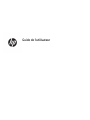 1
1
-
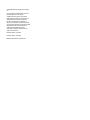 2
2
-
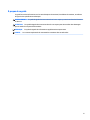 3
3
-
 4
4
-
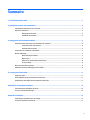 5
5
-
 6
6
-
 7
7
-
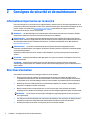 8
8
-
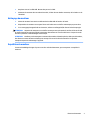 9
9
-
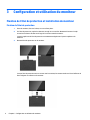 10
10
-
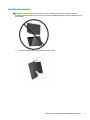 11
11
-
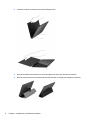 12
12
-
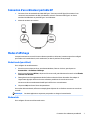 13
13
-
 14
14
-
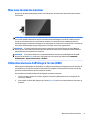 15
15
-
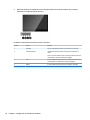 16
16
-
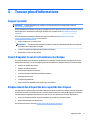 17
17
-
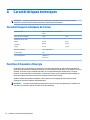 18
18
-
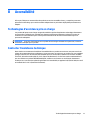 19
19
HP EliteDisplay S14 14-inch Portable Display Mode d'emploi
- Taper
- Mode d'emploi
Documents connexes
-
HP EliteDisplay S140u 14-inch USB Portable Monitor Mode d'emploi
-
HP EliteDisplay S240uj 23.8-inch USB-C Wireless Charging Monitor Mode d'emploi
-
HP EliteDisplay E243d 23.8-inch Docking Monitor Mode d'emploi
-
HP ZBook 15 G5 Mobile Workstation Mode d'emploi
-
HP OMEN 27 Display Mode d'emploi
-
HP OMEN X 35 Curved Display Mode d'emploi
-
HP EliteDisplay E230t 23-inch Touch Monitor Mode d'emploi
-
HP Pavilion 32 QHD 32-inch Display Mode d'emploi
-
HP ENVY 34 34-inch Display Mode d'emploi
-
HP ENVY 24 23.8-inch Display Mode d'emploi